教材No.48-1 iPad 購入のきっかけ
24歳のまさや君と iPad を使おうと思ったきっかけは、中高生時代に比べて、まさや君の声が、だんだん小さくなってしまったからだった。
トーキングエイドを使ったこともあったが、トーキングエイドは大きくて重い。

デスクトップパソコンのようなものだ。
絵カードや50音表はアナログの教材だ。
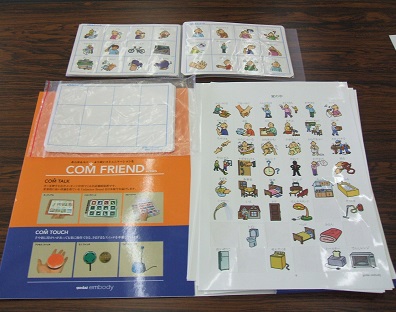
それらは今でも子どもの運動感覚を満たす、素晴らしい教材ではある。
ただし、教材の工作に時間がかかり、使う場所も限られる。
私が時代遅れなだけで、多分現在は、もっと軽量で機能の高いコミュニケーション手段があるような気がしていた。
iPad と聞いたことはあったが、親の介護に気を取られ、流行のiPad への関心が薄く、PlayStation のようなゲームのハード機器のような想像をしていただけだった。
学校教育現場で、タブレットは何度か拝見した事があった。
介護が終わって自分の時間というものができて、アナログ人間の私もようやく、 iPad や iPhone に関心を持ち始めた。
私は最近ブログを下書きしたり、仕事の書類を作ったりするときに、もっぱら「Google Chrome➡ マイドライブ➡ 新規作成➡ Google ドキュメント➡ ツ―ル➡ 音声入力機能」を使っている。
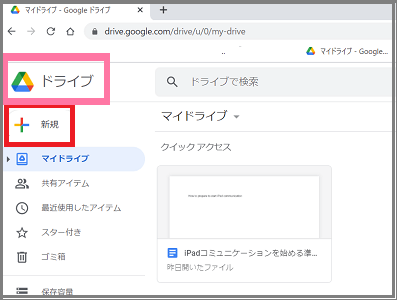
英語の苦手な私にとっては、翻訳機能も非常に便利である。
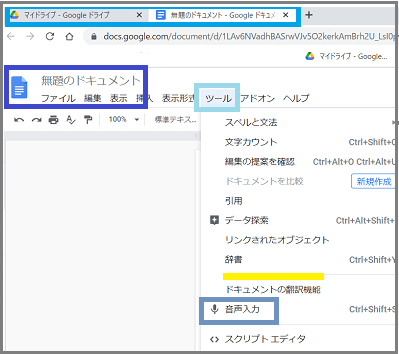
16年間使った NEC のエルゴフィットキーボードが不調で、半年間入力の渋滞を我慢して、ほとほと嫌気がさしていた時に、金沢のアカシアこどものへやの木村氏から Google ドキュメントの音声入力機能を教わった。
アカシヤこどものへやのホームページへアクセスするとき、Google の警告「kasper3taro.com への接続は安全ではありません。この警告は、サイトが HTTPSに対応していない場合に表示されます。」が出ますが、https の S がないだけで、アカシヤこどものへやのホームページは安全です。

この機能は、私にとって画期的だった。
Google ドキュメントの音声入力で書類の草稿を書いて、仕上げをパソコン付属のキーボードで、両手の人差し指だけでポツポツと行ない、Microsoft OfficeのWordに貼り付けて書類を仕上げられる。
Wordで3時間かかっていた書類作成が、Google ドキュメントの音声入力で1時間ぐらいに短縮された。
Android スマホのAQUOS-R2compactでは、ここ1年程、音声入力でメールを作っていたが、パソコンで高度な音声認識をするGoogle ドキュメント音声入力機能を知らなかったのだ。
15年の介護の間に、私は相当、電子機器の利用に取り残されたらしい。
Windows7からWindows10へデスクトップパソコンを買い替えたとき、Windowsの音声入力を試したが、私の役には立たなかったから、すぐにやめてしまった。
Windows11の音声認識コルタナさんも、なかなか聞き取ってくれないので、検索はGoogleの音声検索ばかり利用している。
最高に便利な Google ドキュメントの音声入力機能に、唯一欠けているものが、日本語の句読点だった。
そして、日本語の句読点も入れられる機能を持った機器が、 iPhone と iPad ということだった。
iPhone に句読点機能があることは、WordPress無料テーマのCocoonフォーラムの中で、リフィトリー氏に教えていただいた。
そんなわけで、私の書類作成音声入力上の必要性と、病院小児科での仕事上の必要性が合致して、 iPad や iPhoneを購入したいと思った。
冒頭で書いたように、iPad でやり取りすれば、まさや君が声を出す機会が増えるのではないかと思われた。
教材No.48-2 実際の iPad の使用感
10月に、まさや君の iPad を見せてもらった。
まさや君は iPad に慣れていて、お母さんと一緒に使って見せてくれた。
まさや君は、月曜から金曜までお仕事に行っている。
帰宅すると、夕ご飯までの間は iPad を楽しむこともあるらしい。
土日も、お買い物やお出かけに行かない時は、 iPad でゲームをして過ごすらしい。
iPad の使い方については、まさや君とお母さんが、私より先輩だ。
まさや君が iPad でゲームを楽しむことを基礎にして、まさや君と iPad を介して、 iPad コミュニケーションを一緒にしたいと思って、iPad の情報をネットで調べた。
教材No.48-3 iPad の注文とセットアップ
まずは、iPad を手に入れようと思って、自分の Android スマホの契約先の SoftBank の店舗に聞いてみた。
「通信費のかからない、外出先では通信しない、家庭使用 wi-fi 型は、Apple製品を扱えるサービスマンのいる家電量販店で購入するように」と、ソフトバンクショップの店員さんが親切に教えてくれた。
10月に、まさや君に iPad を見せてもらったので、私もようやく iPad 注文行動が起きて、家電量販店で注文し、 iPad の到着を待った。
11月になって iPad が到着した。
NEC のノートパソコン LAVIE は、ネットのNEC Direct ショップで購入して、自分でセットアップしたことがあった。
ノートパソコンを起動して、指示通りに行なえば、機械に疎い私でも簡単にセットアップできた。
iPadも、ノートパソコンのように自分でセットアップできるかどうか、Apple 製品のサービスマンの方に尋ねてみた。
私のスマホが iPhone でなく Android なので、 Apple 製品は初めてだから、不安があり、やはりサービスマンの方に、有料でセットアップしてもらうことにした。
プロの方にセットアップしてもらって、自分の時間を短縮できて、とても良かった。
iPad を購入して持ち帰っても、自分ではどうにもできなかったような気がする。
iPad のタッチパッド表面に保護ガラスシートも貼ってもらい、カメラにはカメラ保護フィルムも貼ってもらった。
iPad を机の上に平らに置くと、屈んで覗くことになり、首が痛い。
iPad を45度に立てかけられる iPad ケースも購入した。

これは、スマホケースと同じで、ケースの蓋を閉じると iPad の電源がオフになるのでとても便利だ。
キャリングケースも Amazon に注文した。
iPhone 版 絵カード・コミュニケーション 1100円
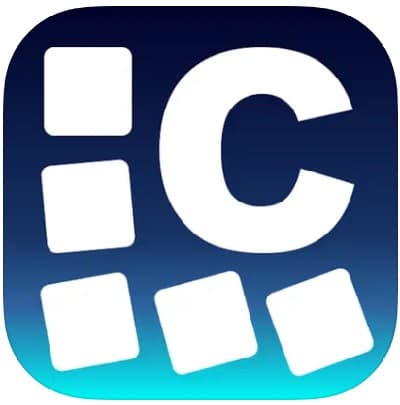
特別支援教育のブログを書いている「 kinta のブログANNEX」さんに、iPad や iPhone で便利なコミュニケーションアプリが掲載されていた。
その記事を参考に、主に絵カードで、コミュニケーションできるタイプのアプリを探した。
kinta さんの紹介では「絵カード・コミュニケーションはiPhone版しかありませんが、iPadでも動作します。」とあったので、私は「絵カード・コミュニケーション」というアプリが一番いいと思った。
まさや君のお母さんに連絡し、まさや君のお母さんが 1100円でiPhone にダウンロードし、お母さんの iPhone で使ってみてくれた。
iPhone にはダウンロードできたそうなのだが、家族6人までファミリー共有して使えるとうたってあるものの、まさやくんの iPad に移行させることができなかったそうだ。
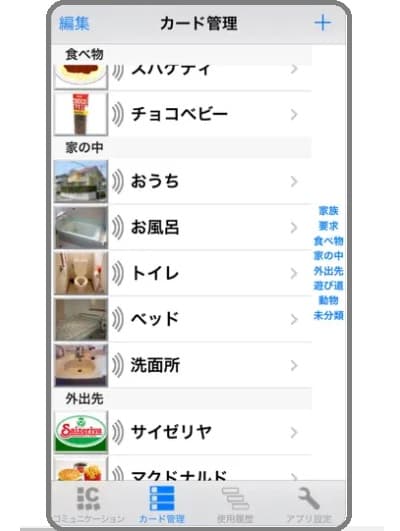
お母さんは、「絵カード・コミュニケーション」にもともとある絵だけでなく、まさや君の好きな食べ物・まさや君の1日の生活・まさや君のよく行く場所などを、 iPhone で写真に撮って、iPhone 内で使える絵カードにしてくれた。
まさや君も、お母さんが作ってくれたカードを楽しんで、見た。
この「絵カード・コミュニケーション」を、まさや君にどう使おうかと、お母さんと相談し、とりあえず、お母さんが写真で作ってくれた絵カードの名称を”音声機能”を使って、まさや君に吹き込んでもらうことにした。
まさや君のしゃべる機会が増える。
しかし、この「絵カード・コミュニケーション」は、 iPad への移行の仕方がわからないので、今のところ、まさや君のお母さんの iPhone で使うだけになった。
教材No.48-4 アプリは無料「えこみゅ」と「かなトークplus」300円が文章登録できていい
2番目に私が良いと思ったのは「えこみゅ」というアプリだった。「えこみゅ」をApp Storeで
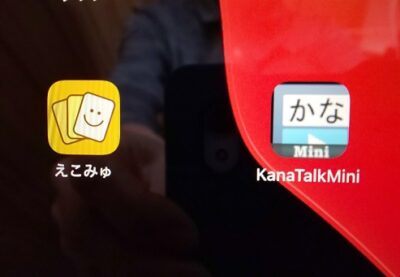
えこみゅは無料で、 Android スマホにも iPhone にも iPad にもダウンロードできるので、通信費もかからず、家族みんなで使いやすい。
また、まさや君は、ひらがな文字も分かる人なので、iPad に無料の「かなトーク」もダウンロードした。
トーキングエイドに比べたら、かなトークの手軽さは、格段の進歩だ。
iPhone には「かなトークmini2」、iPad には無料の「かなトーク」か、文章登録もできる370円の「かなトークプラス」がおすすめである。
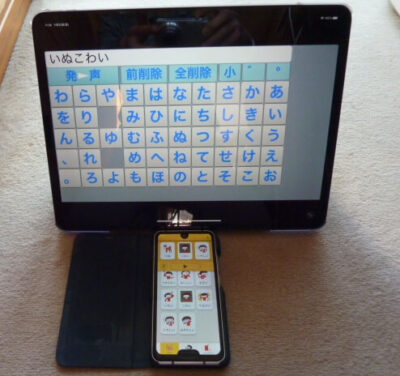
Ver3.1.1にバージョンアップした無料の「かなトーク」には、ひらがな50音表、拗音・促音・長音、カタカナ50音表、数字がついている。

「かなトークプラス」Ver3.2.2には、それに加えてアルファベット表、文章登録①➁、〇✖、身体図、顔文字、もある。
教材No.48-5 絵カードアプリ「えこみゅ」と「かなトーク」を並用
昨日、まさや君と病院の療育で、私の iPad を一緒に使ってみた。
使い方を私がリードしながら「僕は 車で 病院に来た」と作ってもらった。
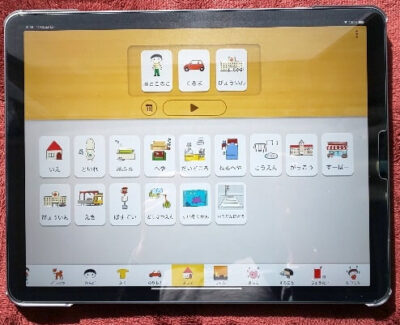
「えこみゅ」と「かなトーク」を、まさや君は楽しんでくれた。
いつも静かに穏やかに、私の提案することに応じてくれるまさや君だったが、昨日は、 iPad の「えこみゅ」と「かなトーク」を操作しながら、何度も笑顔が溢れた。
前に、スーパーの駐車場で、リードをしていた犬に噛まれたことも、「えこみゅ」の感情の属性から「くやしい」「いぬ こわい」を選んでくれた。


絵で、出来事に近いカードを選ぶことができ、絵カードをタッチすると綺麗な音声が発声されるので、他人が聞き取りにくい音声を発するまさや君とすると、気持ちを正確に伝えられて嬉しいらしい。
まさや君がニコニコしているので、気持ちを聞いたら、感情の属性のカードで「楽しい」と選んでくれた。

私もなんだかとっても嬉しかった。
自分がもう少し iPad に慣れて使いこなしたい。
来年、私が iPhone を手に入れるまでは、まさや君の iPad を毎回借りて、2台でやり取りしたいと思う。
まさや君の iPad と私の iPad の2台を並べて、1台は「えこみゅ」、もう1台は「かなトーク」を操作すると、お互いの話が通じやすく、気持ちを伝えやすい気がした。
次回からは、そうしてみたい。
以前まさや君と、食事の練習をしたことがあり、「次回、何をしたいか?」と聞くと、「えこみゅ」でカードを選んで、「ラーメンを作って食べたい」と教えてくれた。
三角矢印▶の発声ボタンを押した後の、まさや君の笑顔は、まさや君がしゃべっているのと同じような気持ちにさせた。
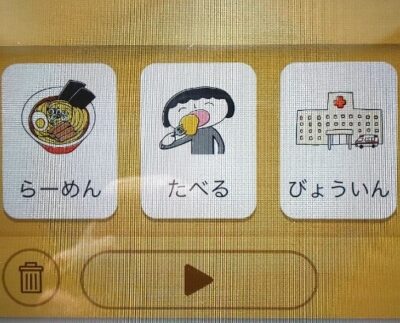
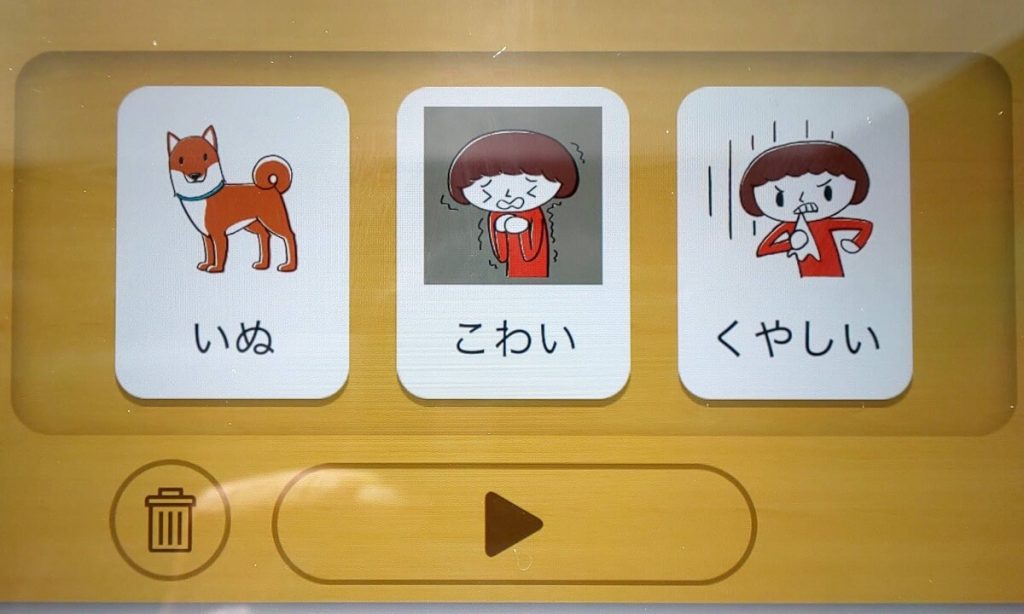
猫ちゃんブログへのコメント